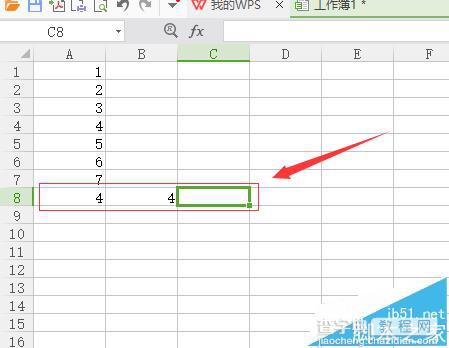WPS表格怎么使用COUNTIF函数得到符合条件特定值?
发布时间:2016-12-23 来源:查字典编辑
摘要:手里有一个excel表格,上面记录了一大串的数据,能够让系统自己统计小于某个值的数据的数量是再好不过了。请阅读。1、打开自己的表格。进行如图...
手里有一个excel表格,上面记录了一大串的数据,能够让系统自己统计小于某个值的数据的数量是再好不过了。请阅读。

1、打开自己的表格。进行如图操作,点击
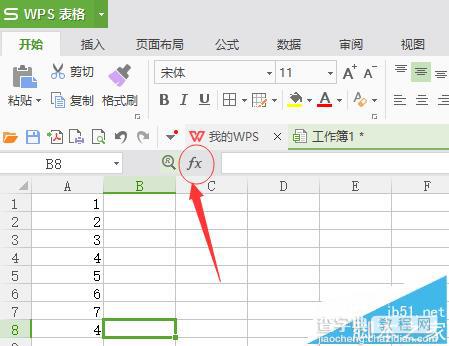
2、在搜索框中输入“countif”。选择“COUNTIF"
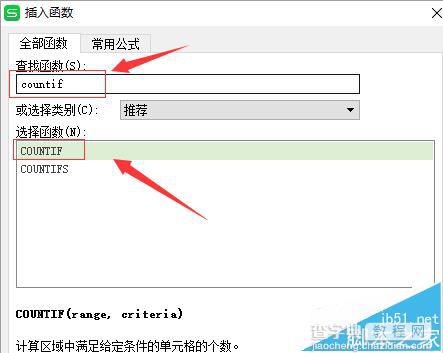
3、这时光标变成十字形,可以任意选择区域。也可以在区域框中输入。
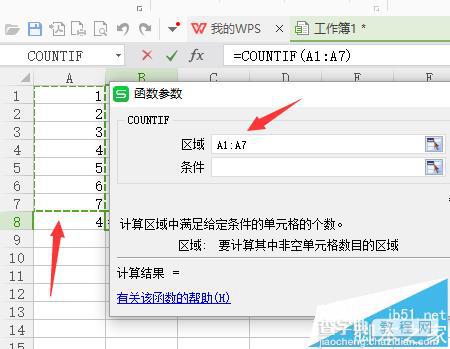
4、输入条件,如”<5“
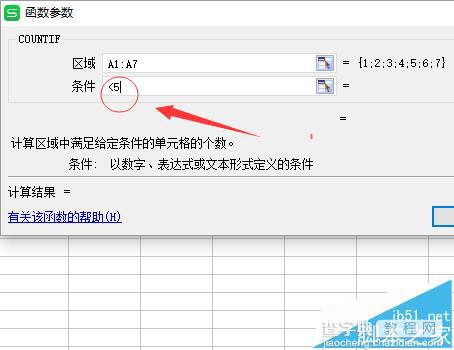
5、效果图。统计结果会显示在选中的单元格中。